반응형
<MainPage.xaml>
<Page x:Class="WpfTestProject.MainPage"
xmlns="http://schemas.microsoft.com/winfx/2006/xaml/presentation"
xmlns:x="http://schemas.microsoft.com/winfx/2006/xaml"
xmlns:mc="http://schemas.openxmlformats.org/markup-compatibility/2006"
xmlns:d="http://schemas.microsoft.com/expression/blend/2008"
xmlns:local="clr-namespace:WpfTestProject"
mc:Ignorable="d"
d:DesignHeight="450" d:DesignWidth="800"
Title="MainPage">
<Grid>
<Menu VerticalAlignment="Top" >
<MenuItem Header="Mode" >
<MenuItem Header="Open"/>
<MenuItem Header="Close" />
</MenuItem>
</Menu>
<Grid>
<Grid.ColumnDefinitions>
<ColumnDefinition Width="*"/>
</Grid.ColumnDefinitions>
<Grid.RowDefinitions>
<RowDefinition Height="0.02*"/>
<RowDefinition Height="0.1*"/>
<RowDefinition Height="*"/>
</Grid.RowDefinitions>
<Border Grid.Row="2" Background="White">
<Grid>
<Grid.RowDefinitions>
<RowDefinition Height="0.5*"/>
<RowDefinition Height="*"/>
</Grid.RowDefinitions>
<Grid.ColumnDefinitions>
<ColumnDefinition Width="*"/>
<ColumnDefinition Width="*"/>
</Grid.ColumnDefinitions>
<Border Grid.Row="0" Grid.ColumnSpan="2">
<Border.Background>
<LinearGradientBrush EndPoint="0.5,1" StartPoint="0.5,0">
<GradientStop Color="Orange"/>
<GradientStop Color="Yellow" Offset="0.625"/>
</LinearGradientBrush>
</Border.Background>
<StackPanel VerticalAlignment="Center">
<TextBlock Text="Sipping Game" FontSize="35" FontWeight="Bold" VerticalAlignment="Center" HorizontalAlignment="Center"/>
<TextBlock Text="Odd makes Green / Even makes Red" FontSize="35" FontWeight="Bold" VerticalAlignment="Center" HorizontalAlignment="Center"/>
</StackPanel>
</Border>
<Border Grid.Row="1" Grid.Column="0">
<StackPanel VerticalAlignment="Center">
<Ellipse x:Name="Result" Width="120" Height="120">
<Ellipse.Fill>
<RadialGradientBrush GradientOrigin="0.75 0.25">
<GradientStop Offset="0.0" Color="White" />
<GradientStop Offset="0.25" Color="LightGray" />
<GradientStop Offset="1.0" Color="Gray" />
</RadialGradientBrush>
</Ellipse.Fill>
</Ellipse>
<TextBlock x:Name="Result_Textblock" Text="Not Result" FontSize="35" FontWeight="Bold" VerticalAlignment="Center" HorizontalAlignment="Center"/>
</StackPanel>
</Border>
<Border Grid.Row="1" Grid.Column="1">
<Button x:Name="Toss_Button" Background="Magenta" VerticalAlignment="Center" HorizontalAlignment="Center" BorderBrush="LightYellow" BorderThickness="7" Height="100" Width="200" Click="Toss_Button_Click">
<TextBlock Foreground="Black" FontSize="25" FontWeight="Bold">Toss a coin!</TextBlock>
</Button>
</Border>
</Grid>
</Border>
</Grid>
</Grid>
</Page>
<MainPage.xaml.cs>
namespace WpfTestProject
{
public partial class MainPage : Page
{
RadialGradientBrush GreenRadialGradientBrush;
RadialGradientBrush RedRadialGradientBrush;
public MainPage()
{
InitializeComponent();
GreenRadialGradientBrush = new RadialGradientBrush();
GreenRadialGradientBrush.GradientOrigin = new Point(0.75, 0.25);
GreenRadialGradientBrush.GradientStops.Add(new GradientStop(Colors.LightGreen, 0.0));
GreenRadialGradientBrush.GradientStops.Add(new GradientStop(Colors.ForestGreen, 0.25));
GreenRadialGradientBrush.GradientStops.Add(new GradientStop(Colors.Green, 1.0));
RedRadialGradientBrush = new RadialGradientBrush();
RedRadialGradientBrush.GradientOrigin = new Point(0.75, 0.25);
RedRadialGradientBrush.GradientStops.Add(new GradientStop(Colors.Yellow, 0.0));
RedRadialGradientBrush.GradientStops.Add(new GradientStop(Colors.Orange, 0.25));
RedRadialGradientBrush.GradientStops.Add(new GradientStop(Colors.Red, 1.0));
}
private void Toss_Button_Click(object sender, RoutedEventArgs e)
{
int isSucceed;
Random r = new Random();
isSucceed = r.Next(0, 2);
if (isSucceed == 1)
{
this.Result_Textblock.Text = "It's an odd number";
this.Result.Fill = GreenRadialGradientBrush;
}
else
{
this.Result_Textblock.Text = "It's an even number";
this.Result.Fill = RedRadialGradientBrush;
}
}
}
}
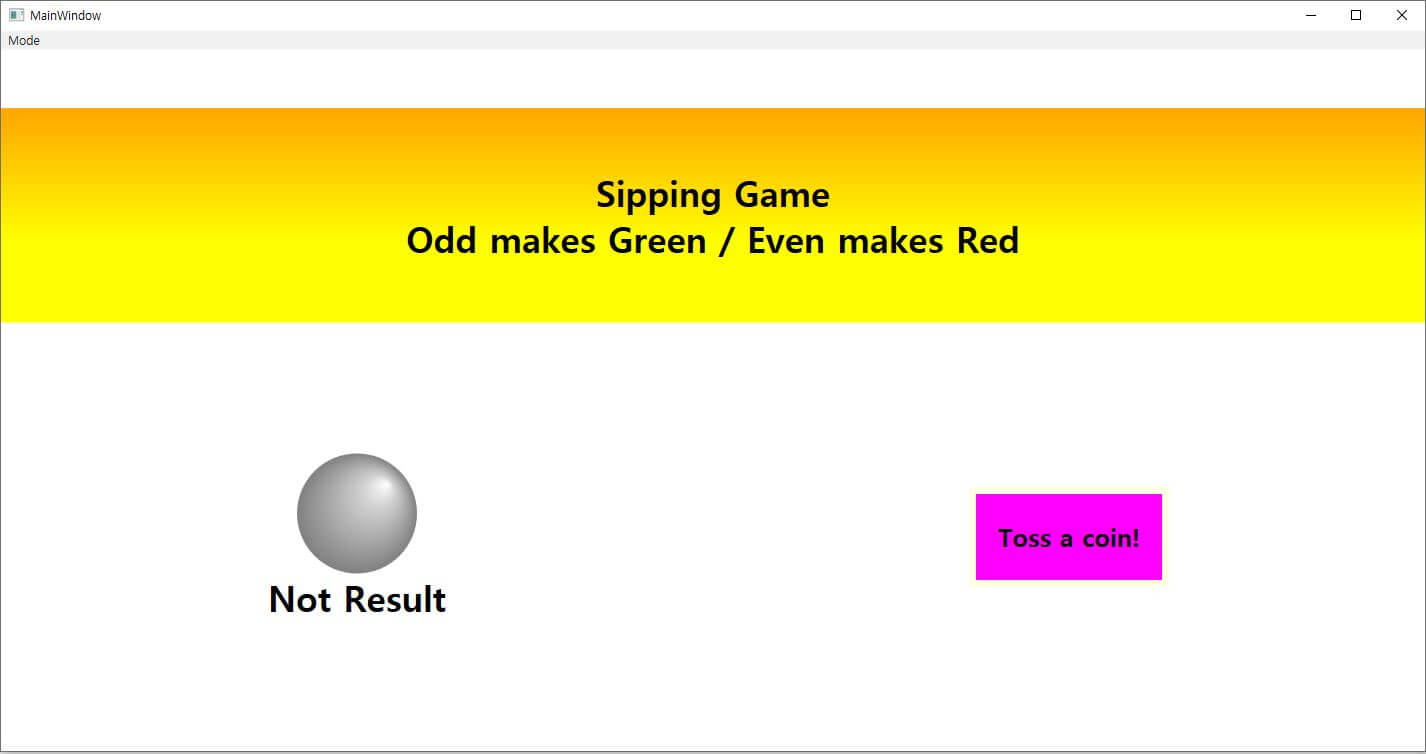
반응형
'프로그래밍 > UWP | WPF' 카테고리의 다른 글
| [WPF] Pressed Button Style 만들기 (0) | 2022.08.19 |
|---|---|
| [WPF] Window 이용한 Popup Dialog Alert Box 생성 (0) | 2022.08.19 |
| [WPF] Page 이용하여 초기화면 구성하기 (0) | 2022.08.11 |
| [UWP] ContentDialog 이용하여 Popup Box 만들기 (0) | 2022.08.11 |
| [UWP] Button pressed 효과 만들기 (0) | 2022.08.11 |




댓글